Déployez les outils ONTAP et provisionnez la banque de données Fibre Channel pour la conversion du domaine de gestion VCF
 Suggérer des modifications
Suggérer des modifications


Déployez les ONTAP tools for VMware vSphere 10 et provisionnez une banque de données Fibre Channel (FC) pour permettre une intégration transparente avec VMware Cloud Foundation. Vous déploierez des outils ONTAP , configurerez des backends de stockage et créerez une banque de données FC pour prendre en charge la conversion d'un cluster vSphere 8 en un domaine de gestion VCF.
Étape 1 : Déployer les ONTAP tools for VMware vSphere
Dans cette étape, ONTAP Tools 10 est déployé dans une configuration non HA. Pour plus de détails sur le déploiement des configurations HA et non HA, reportez-vous à la documentation des ONTAP tools for VMware vSphere : "Déployer les ONTAP tools for VMware vSphere" .
-
Téléchargez le modèle OVA des outils ONTAP 10 à partir du "Site d'assistance NetApp" .
-
Dans le client vSphere, cliquez avec le bouton droit sur le cluster et cliquez sur Déployer le modèle OVF.
Afficher un exemple
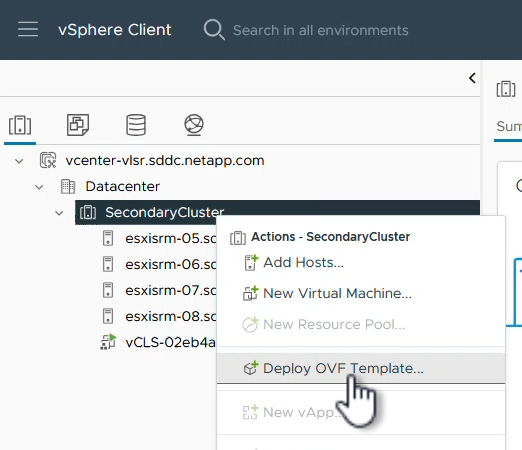
-
Dans le Déployer le modèle OVF, suivez les étapes pour :
-
Sélectionnez un modèle OVF.
-
Sélectionnez un nom et un dossier.
-
Sélectionnez une ressource de calcul.
-
Détails de l'examen.
-
Accepter le contrat de licence.
-
-
Sur la page Configuration du modèle, sélectionnez le type de déploiement, notamment si vous souhaitez déployer les outils ONTAP dans une configuration HA, puis cliquez sur Suivant pour continuer.
Afficher un exemple
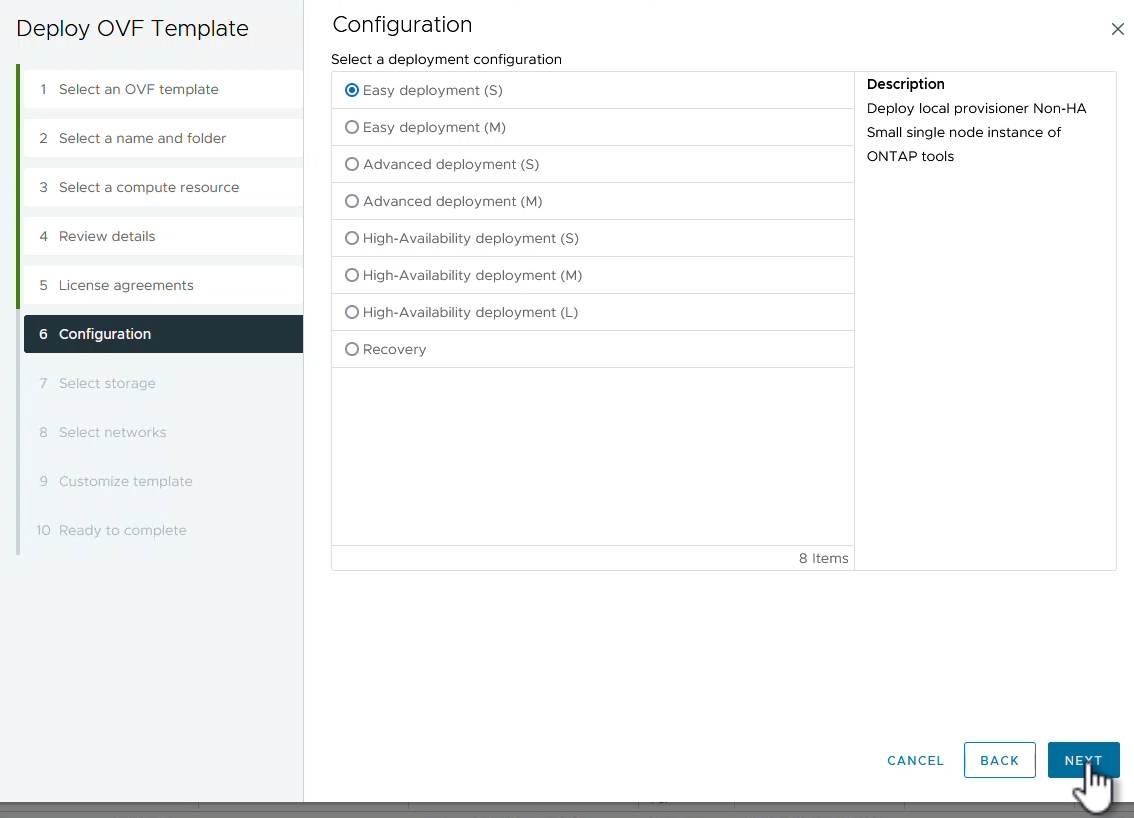
-
Sur la page Sélectionner le stockage, choisissez le magasin de données sur lequel installer la machine virtuelle, puis cliquez sur Suivant.
-
Sélectionnez le réseau sur lequel la machine virtuelle des outils ONTAP communiquera.
-
Cliquez sur Suivant pour continuer.
-
Dans la fenêtre Personnaliser le modèle, complétez toutes les informations requises.
-
Nom d'utilisateur et mot de passe de l'application
-
Choisissez si vous souhaitez activer ASUP (prise en charge automatique), y compris une URL proxy.
-
Nom d'utilisateur et mot de passe de l'administrateur.
-
Serveurs NTP.
-
Nom d'utilisateur et mot de passe de maintenance (compte de maintenance utilisé sur la console).
-
Fournissez les adresses IP requises pour la configuration de déploiement.
-
Fournissez toutes les informations réseau pour la configuration du nœud.
Afficher un exemple
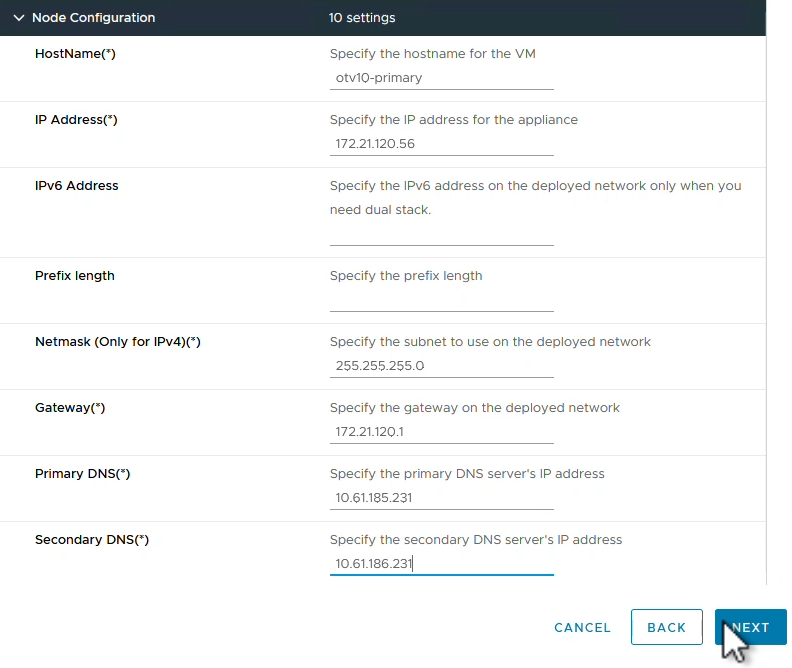
-
-
Cliquez sur Suivant pour continuer, puis sur Terminer pour commencer le déploiement.
Étape 2 : Configurer les outils ONTAP
Une fois la machine virtuelle des outils ONTAP installée et mise sous tension, ajoutez les serveurs vCenter et les systèmes de stockage ONTAP à gérer. Se référer à la "Documentation des ONTAP tools for VMware vSphere" pour plus d'informations.
-
Ajoutez des instances vCenter en suivant les instructions de la documentation des ONTAP tools for VMware vSphere : "Ajouter des instances vCenter" .
-
Pour ajouter un système de stockage ONTAP , connectez-vous au client vSphere et accédez au menu principal sur la gauche. Cliquez sur * Outils NetApp ONTAP * pour lancer l'interface utilisateur.
Afficher un exemple
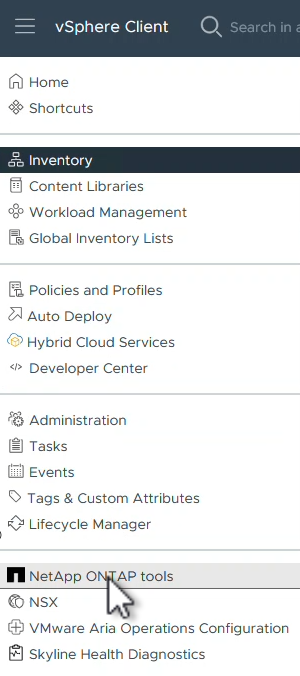
-
Accédez à Backends de stockage dans le menu de gauche et cliquez sur Ajouter pour accéder à la fenêtre Ajouter un backend de stockage.
-
Saisissez l'adresse IP et les informations d'identification du système de stockage ONTAP à gérer. Cliquez sur Ajouter pour terminer.
Afficher un exemple
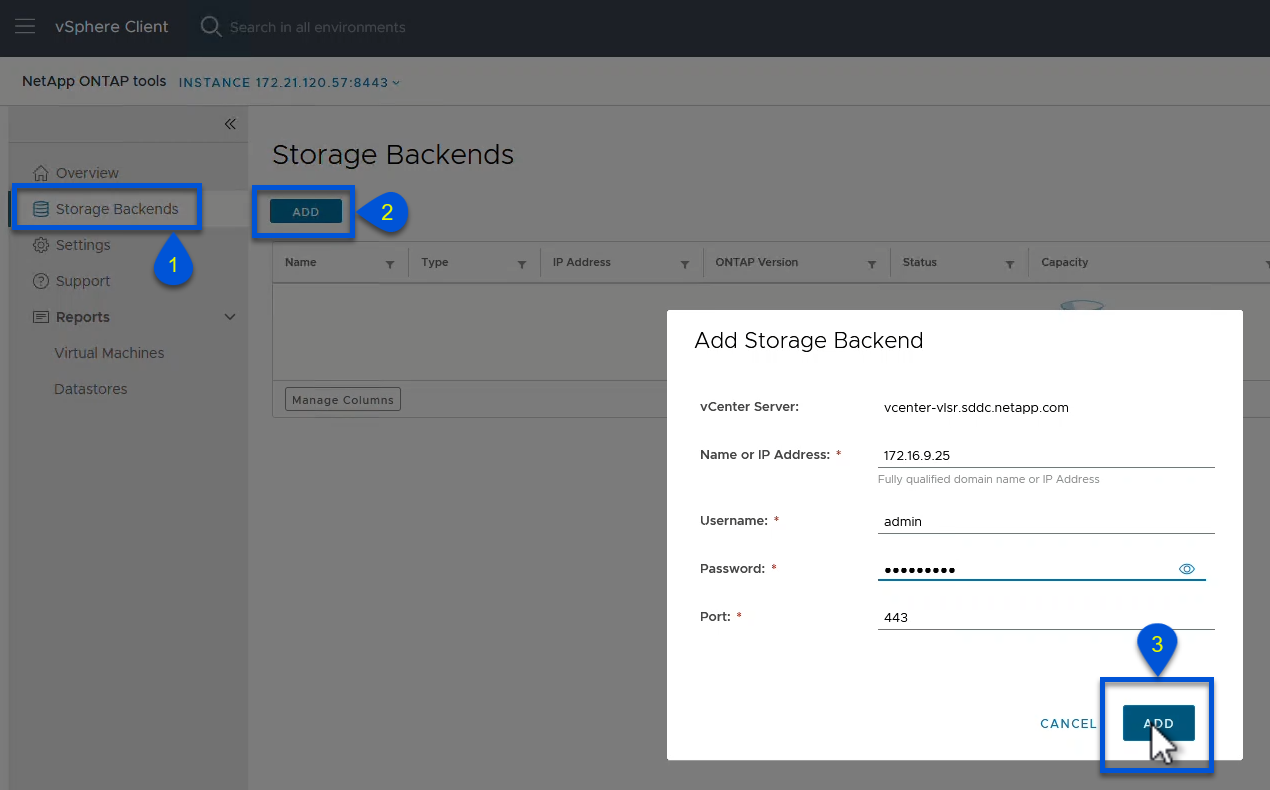

|
Le backend de stockage est ajouté dans l’interface utilisateur du client vSphere à l’aide de l’adresse IP du cluster. Cela permet une gestion complète de tous les SVM du système de stockage. Alternativement, le backend de stockage peut être ajouté et associé à une instance vCenter à l'aide du gestionnaire d'outils ONTAP à https://loadBalanceIP:8443/virtualization/ui/ . Avec cette méthode, seules les informations d'identification SVM peuvent être ajoutées à l'interface utilisateur du client vSphere, offrant un contrôle plus précis sur l'accès au stockage.
|
Étape 3 : provisionner la banque de données FC avec les outils ONTAP
Les outils ONTAP intègrent des fonctionnalités dans toute l’interface utilisateur du client vSphere. Dans cette étape, un magasin de données FC est provisionné à partir de la page d’inventaire des hôtes.
-
Dans le client vSphere, accédez à l’inventaire des hôtes (ou du stockage).
-
Accédez à ACTIONS > Outils NetApp ONTAP > Créer une banque de données.
Afficher un exemple
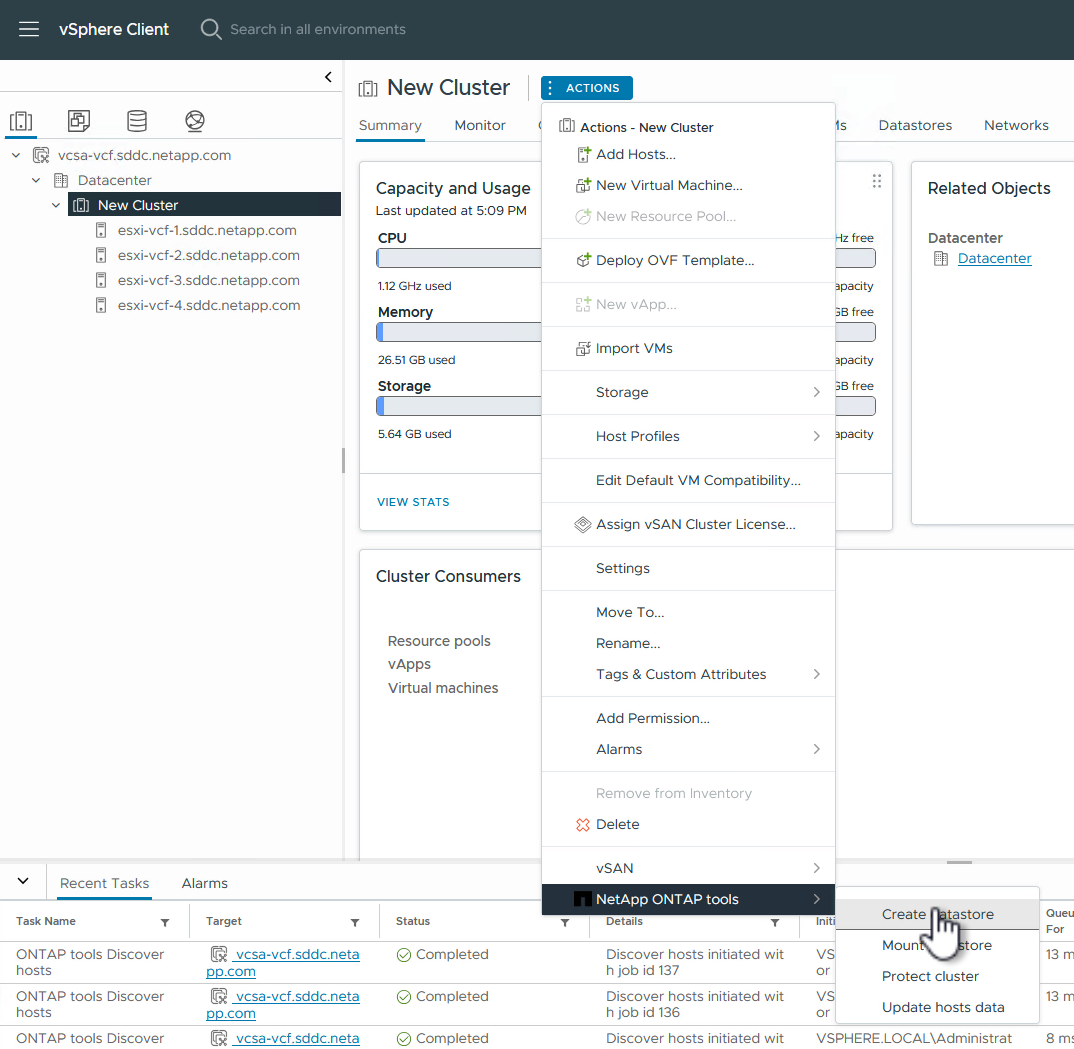
-
Dans l’assistant Créer une banque de données, sélectionnez VMFS comme type de banque de données à créer.
Afficher un exemple
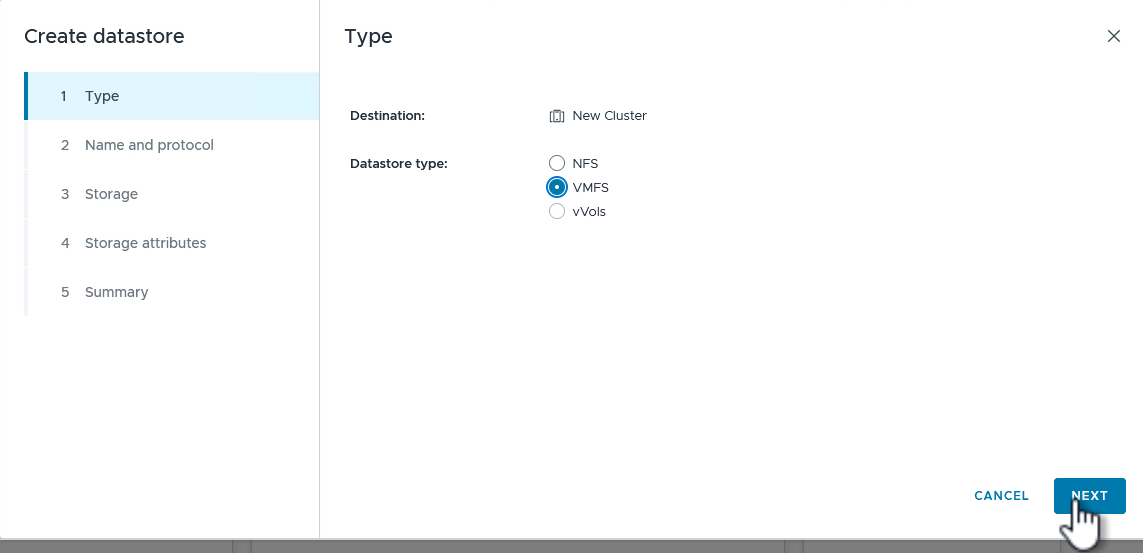
-
Sur la page Nom et protocole, saisissez le nom du magasin de données, la taille et le protocole FC à utiliser.
Afficher un exemple
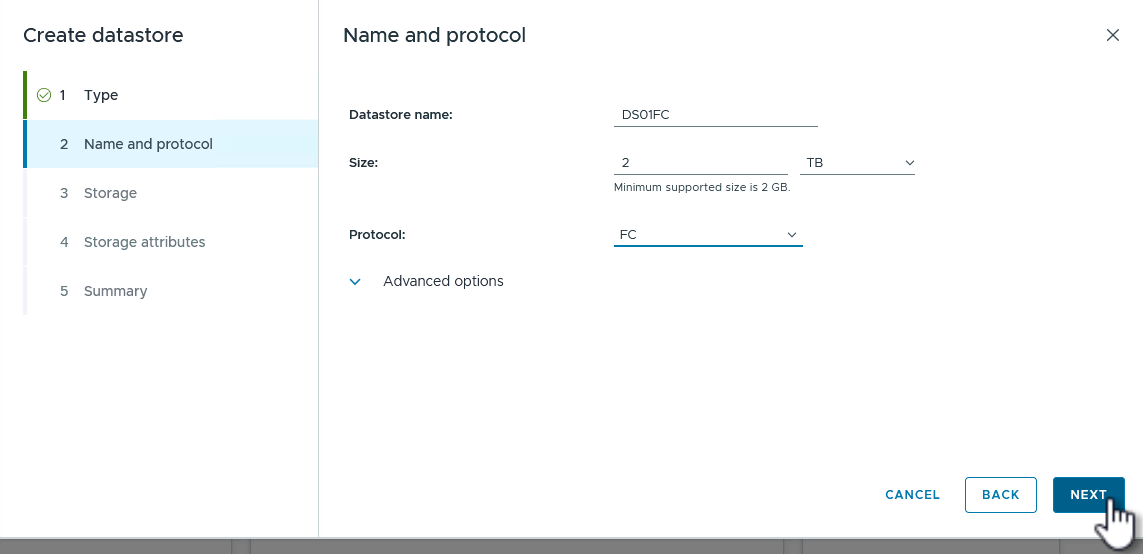
-
Sur la page Stockage, sélectionnez la plate-forme de stockage ONTAP et la machine virtuelle de stockage (SVM). Vous pouvez également sélectionner ici toutes les politiques d’exportation personnalisées disponibles. Cliquez sur Suivant pour continuer.
Afficher un exemple
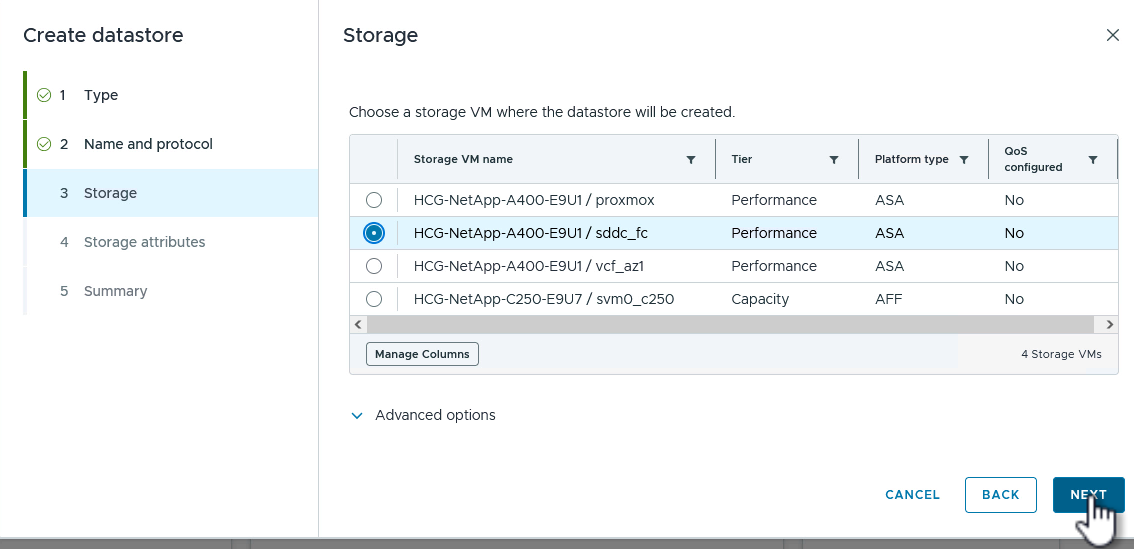
-
Sur la page Attributs de stockage, sélectionnez l’agrégat de stockage à utiliser. Cliquez sur Suivant pour continuer.
-
Sur la page Résumé, vérifiez les informations et cliquez sur Terminer pour commencer le processus de provisionnement.
Les outils ONTAP créeront un volume sur le système de stockage ONTAP et le monteront en tant que banque de données FC sur tous les hôtes ESXi du cluster.
Afficher un exemple
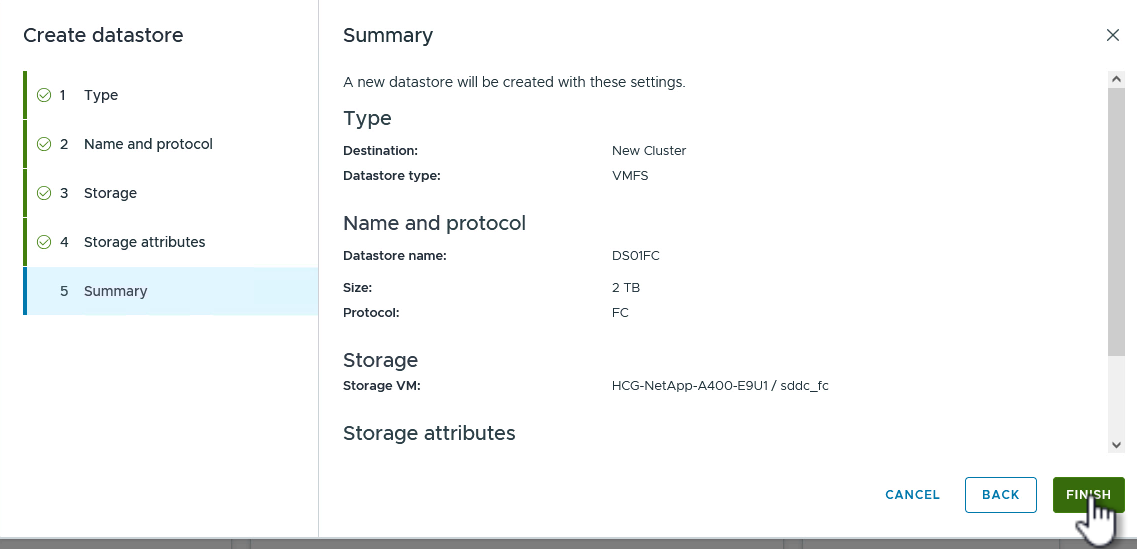
Quelle est la prochaine étape ?
Après avoir déployé les outils ONTAP et provisionné le magasin de données FC,"convertir le cluster vSphere en domaine de gestion VCF" .


